刚刚购买了新的 iPhone 8 或 iPhone X 并安装了最新的iOS 11。现在,您只是想知道如何将旧Android手机上留下的联系人和短信转移到新的iOS 11 设备上。许多人认为这是一项艰巨的任务,因为Android和iOS是完全不同的操作系统。不要恐慌。本文将告诉您如何轻松地将联系人和消息从Android转移到iOS 11 设备。
方式 1:一键将联系人和短信从Android传输到iOS 11 设备
方式 2:使用 Gmail 将联系人和消息从Android复制到iOS 11 设备
当考虑在Android和iOS之间传输数据时,您可以考虑使用Android to iOS Transfer ,这是一个桌面程序,专注于在两个设备之间传输数据,即使它们运行不同的操作系统。该程序可以传输的数据类型包括照片、音乐、日历、音乐、联系人、通话记录、应用程序、短信、视频等。该工具提供了许多您可能感兴趣的其他功能,包括在计算机上备份和恢复手机、将 iTunes/iCloud 数据恢复到手机,甚至清理手机数据。
只需单击以下按钮即可将Android to iOS 11 Transfer 安装到您的计算机上。然后,按照以下步骤将联系人和短信从旧Android手机传输到iOS 11 设备,例如 iPhone 8 或 iPhone X 或其他设备。
使用Android到iOS传输进行传输的步骤:
步骤1.在计算机上运行Android to iOS Transfer,然后从界面左侧选择“Phone to Phone Transfer”选项。然后,您将被带到电话到电话的转接窗口。

步骤 2.使用两根 USB 电缆将Android手机和iOS 11 设备连接到计算机。连接后,软件会识别两个设备并显示在界面两侧。

步骤3.所有可传输的数据将显示在屏幕中间。勾选“联系人”和“短信”选项卡,然后单击“开始传输”按钮,开始将联系人和短信从Android传输到iOS 11 设备。

阅读更多:
将 iCloud 日历同步到Android手机/平板电脑
与您的朋友分享Android照片
您还可以使用 Gmail 将联系人和消息从Android复制到iOS 11 设备。只需按照以下步骤操作即可:
第 1 步:打开您的Android手机,然后点击设置 -> 帐户 -> 添加帐户。
第 2 步:点击“添加帐户”选项后,您将看到“Google”选项。点击它并使用您的 Gmail 帐户信息登录。
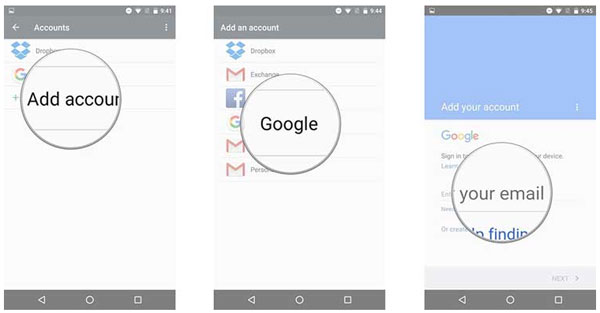
步骤 3 : 弹出一个内容列表,您应该从列表中找到“联系人”,并确保它们已被选中。然后,点击右上角的三个垂直点并选择“立即同步”选项。
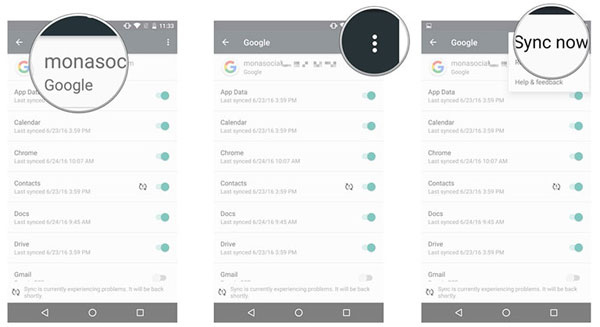
第 4 步:现在拿起您的iOS 11 设备。点击设置 -> 邮件、通讯录、日历 -> 添加帐户。您将再次找到 Google 并与您的帐户信息同步。
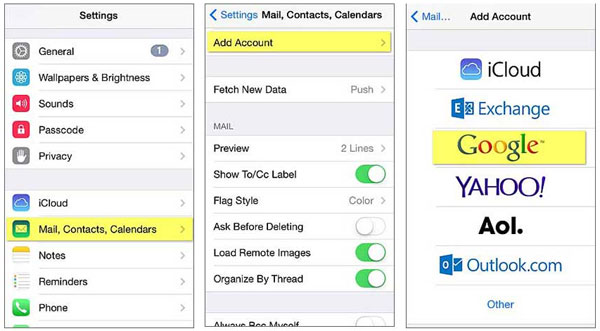
步骤5 :最后一步,确保开启“通讯录”开关。然后,再次转到“邮件、联系人、日历”,找到“获取新数据”选项并打开“推送”。好吧,这就是你应该做的。
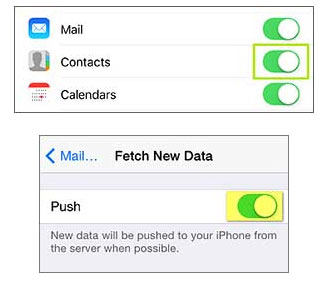
通过这两种方式,您可以轻松地在设备之间传输合同和短信。如果你还有其他好用的工具,欢迎在评论区分享。
相关文章: